Pioneer DDJ-SR User manual [de]
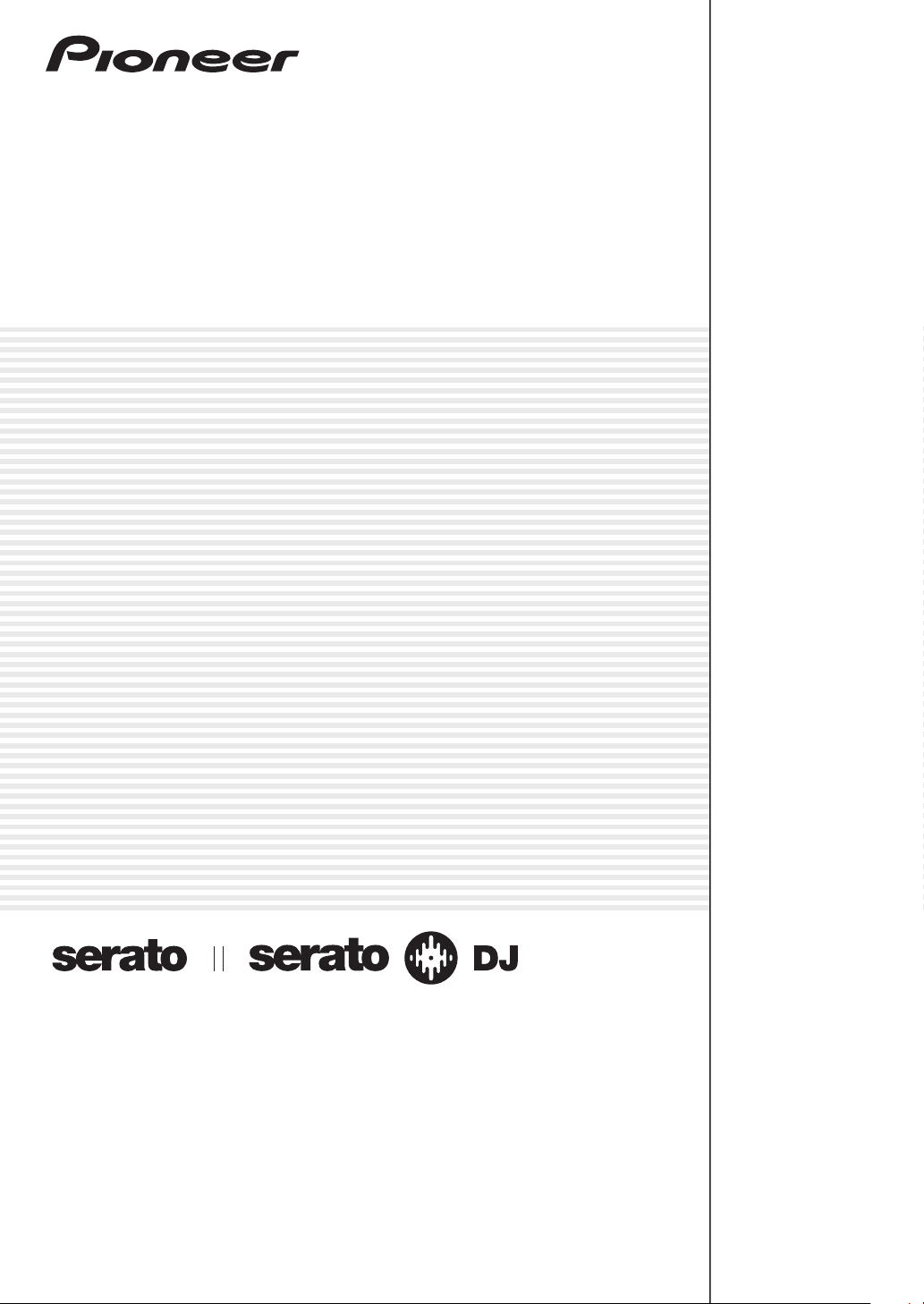
DJ Controller
DDJ-SR
http://pioneerdj.com/support/
Die oben gezeigte Pioneer DJ-Support-Website enthält häufig gestellte Fragen, Informationen über Software
und andere wichtige Informationen und Dienste, die Ihnen helfen, Ihr Produkt optimal zu verwenden.
http://serato.com/
Für die neueste Version der Serato DJ-Software gehen Sie zu Serato.com und laden die Software von dort
herunter.
Bedienungsanleitung
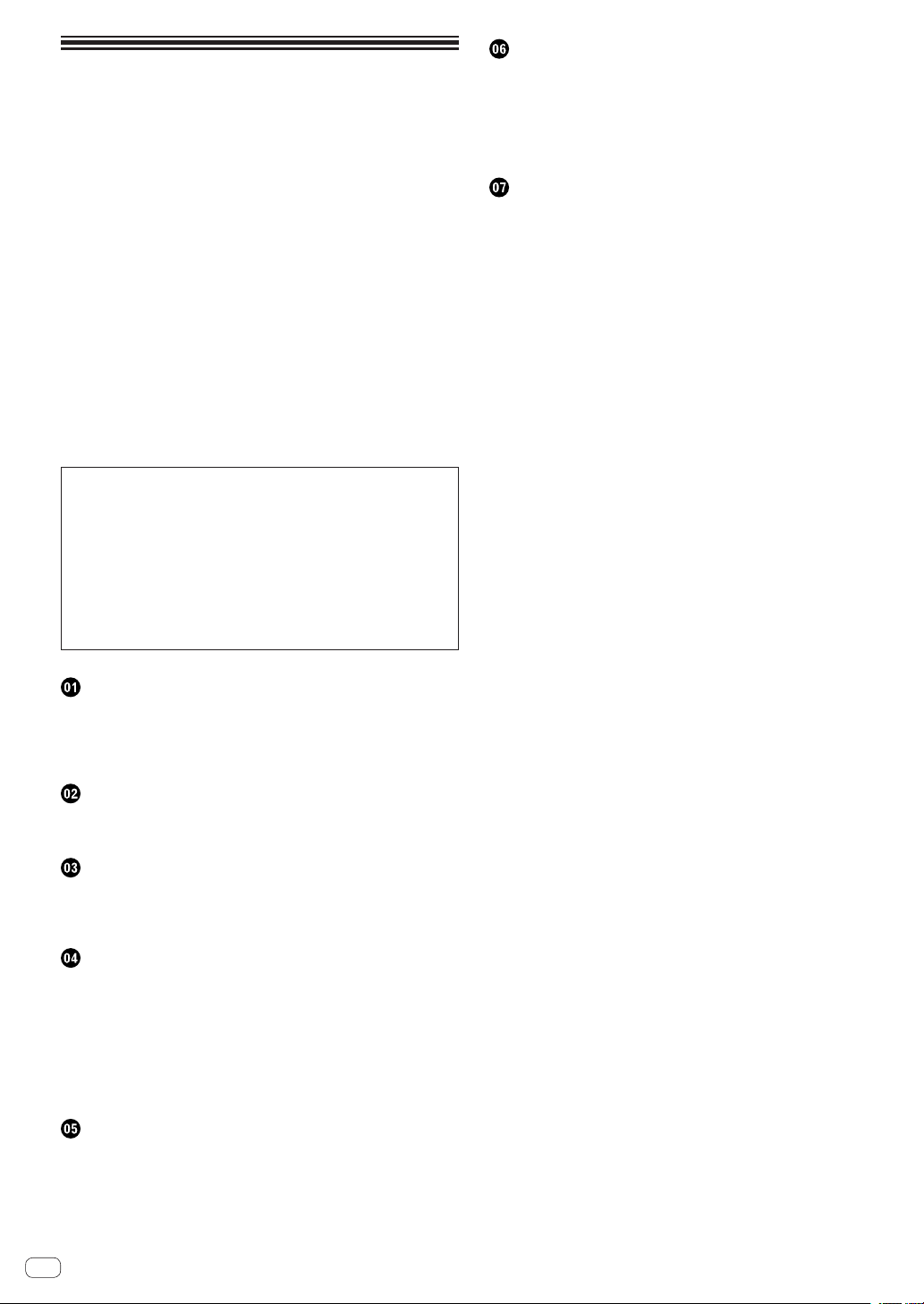
Inhalt
Zum Lesen dieser Anleitung
! Vielen Dank, dass Sie sich für dieses Pioneer-Produkt entschieden
haben.
Lesen Sie immer sowohl dieses Infoblatt als auch den Abschnitt „Vor
Gebrauch lesen (wichtig)“/Kurzanleitung! Beide Dokumente enthalten wichtige Informationen, mit denen Sie sich vor dem Gebrauch
dieses Produktes vertraut machen müssen.
Für Anweisungen zum Erhalten des Handbuchs der Serato
DJ-Software siehe Übernehmen der Anleitung (S.34).
! In dieser Anleitung werden die Namen von auf dem Produkt und auf
dem Computerbildschirm angezeigten Bildschirmen und Menüs,
ebenso wie die Namen von Tasten und Buchsen usw. in Klammern
angegeben. (Beispiel: [CUE]-Taste, [Files]-Feld, [MIC]-Buchse)
! Bitte beachten Sie, dass die Bildschirme und Spezifikationen der
in dieser Anleitung beschriebenen Software ebenso wie die äußere
Erscheinung und die Spezifikationen der Hardware aktuell in der
Entwicklung sind und sich von den endgültigen Spezifikationen
unterscheiden können.
! Bitte beachten Sie, dass je nach der Version des Betriebssystems,
den Webbrowser-Einstellungen usw. die Bedienung sich von den
in dieser Anleitung beschriebenen Verfahren leicht unterscheiden
kann.
Diese Anleitung besteht im Wesentlichen aus Erklärungen der
Funktionen dieses Geräts als Hardware. Für detaillierte Anweisungen
zur Bedienung der Serato DJ-Software siehe Anleitung für die Serato
DJ-Software.
! Das Handbuch der Serato DJ-Software kann von „Serato.com“
heruntergeladen werden. Einzelheiten siehe Herunterladen des
Serato DJ Software-Handbuchs (S. 34).
! Die neueste Version dieser Bedienungsanleitungen kann
von der Pioneer Support-Website heruntergeladen werden.
Einzelheiten siehe Herunterladen der neuesten Version dieser
Bedienungsanleitung (S.34).
Utilities-Modi
Starten des Utilities-Modus 1 .................................................................. 28
Ändern der Einstellungen ........................................................................ 28
Starten des Utilities-Modus 2 .................................................................. 30
Ändern der Einstellungen ........................................................................ 30
Anpassen der Empfindlichkeit des Berührungssensors der Jog-
Scheibe ...................................................................................................... 31
Zusätzliche Informationen
Störungssuche .......................................................................................... 32
Übernehmen der Anleitung ..................................................................... 34
Verwendung als Controller für andere DJ-Software .............................. 35
Über Markenzeichen und eingetragene Markenzeichen ..................... 36
Hinweise zum Urheberrechte.................................................................. 36
Vor der Inbetriebnahme
Merkmale ..................................................................................................... 3
Lieferumfang ............................................................................................... 4
Installieren der Software ............................................................................ 4
Über die Treibersoftware und die Einstellung-Dienstsoftware .............. 6
Bezeichnungen von Anschlüssen und Teilen
Anschlüsse .................................................................................................. 7
Bezeichnungen und Funktionen der Komponenten ............................... 9
Grundlegender Betrieb
Anschlüsse ................................................................................................ 13
Starten des Systems ................................................................................. 14
Beenden des Systems .............................................................................. 17
Angewendete Bedienung
Verwendung der Auftritt-Pads ................................................................. 18
Verwendung des Slip-Modus ................................................................... 20
Verwenden von Effekten ........................................................................... 20
Verwendung der Kanalfader-Start-Funktion .......................................... 22
Mischen des Tons vom Mikrofon ............................................................ 23
Mischen des Sounds von einem DJ-Player usw. ................................... 23
Ausgabe von Sound zu einem Kabinenmonitor .................................... 23
Analysieren von Tracks ............................................................................ 23
Erweiterte Bedienung
Verwendung des Pad-Plus-Modus .......................................................... 24
Verwendung des Sampler-Velocity-Modus ............................................ 27
De
2
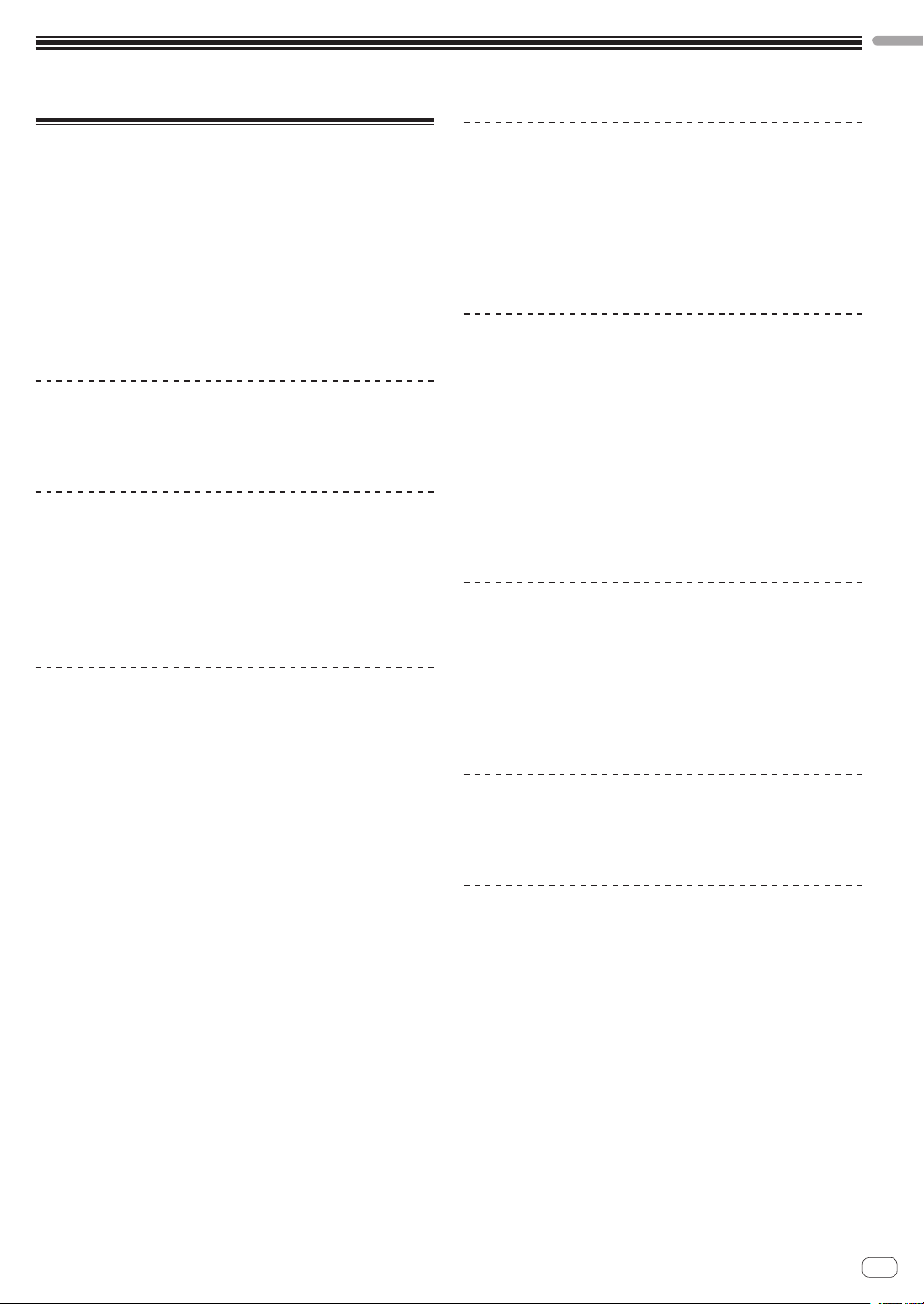
Vor der Inbetriebnahme
Vor der Inbetriebnahme
Merkmale
Diese Einheit ist All-In-One DJ-System, das Pioneer DJ-Einheiten, die
sich einen hervorragenden Ruf unter professionellen DJs erworben
haben, mit der hohen Bedienbarkeit der „Serato DJ“-DJ-Software von
Serato verbindet. Sie ist mit Bedienschnittstellen ausgestattet, die zur
Bedienung von Serato DJ optimiert sind. Die Schnittstellen sind auf dem
großen Körper mit zusätzlichem Platz positioniert, so dass die verschiedenen Funktionen von Serato DJ intuitiv und präzise bedient werden
können. Außerdem ist diese Einheit mit der neuen „Pad Plus“-Funktion
ausgestattet, individualistischer DJ-Auftritt durch Verwendung der Pads
erlaubt. Außerdem wird ein Stahlmaterial für die Oberseite verwendet,
um ein robustes Design zu erzielen, dass die Einheit auch für aggressive
Auftritte geeignet macht.
„BIG JOG“
Diese Einheit ist mit großen Jog-Scheiben für glatte Bedienbarkeit ausgestattet, so dass die Anwender mit dem Gefühl eines Plattenspielers
scratchen können.
„AUFTRITT-PADS“
Die Einheit ist mit großen Auftritt-Pads ausgestattet, mit denen die
vier Funktionen von Serato DJ (Hot Cue, Roll, Slicer und Sampler)
mit dynamischen Bewegungen (antippen, wiederholt antippen usw.)
bedient werden können. Die Pads sind in Gummi ausgeführt, so dass sie
ermüdungsfrei bedient werden können, auch bei langen Auftritten. Im
Sampler-Modus können Anwender eine von vier Velocity-Kurven wählen,
um dynamisch inflektierte Auftritte zu erzielen.
„PAD PLUS“
Die Einheit ist mit der neuen „Pad Plus“-Funktion ausgestattet, mit der
Hot Cues und Samples automatisch im Beat mit dem BPM eines Tracks
gerollt werden und Effekte und Filter gleichzeitig mit einer einfachen
Aktion durch Gedrückthalten eines Pads angelegt werden können, um
hoch individualisierte Auftritte zu erlauben. Sie hat auch eine neue BeatAnzeige, die die Anzahl der Beat anzeigt und akkurate Auftritte erlaubt,
während die Anzahl der mit der Pad-Plus-Funktion verwendeten Beats
beobachtet wird.
# HOT CUE ROLL
# SAMPLER ROLL
Hot Cues und Samples können automatisch im Takt mit dem BPM
eines Tracks gerollt werden, indem ein Pad gedrückt gehalten wird.
Dies erlaubt es, leicht Sounds zu wie Trommelwirbel zu erzeugen,
die sich mit früheren Auftritt-Pad schwierig erzielen ließen, und
individualistischer Arrangements zu Hot Cue und Sampler-Auftritten
hinzuzufügen.
# COMBO FX
Effekte und Filter können durch Gedrückthalten eines Pads gleich-
zeitig angelegt werden. Dies erlaubt es, Effekte anzulegen, während
die Lautstärke verringert wird, und Auftritte mit Inflektionen zur
Entwicklung des Tracks zuzufügen.
# TRANS PAD
Ein Sound eines Tracks kann automatisch im Rhythmus mit dem
Beat mit dem BPM geschnitten werden, wenn ein Pad gedrückt
gehalten wird. Dies kann mit Scratchen und anderen Techniken
kombiniert werden, um individualistische Arrangements von Tracks
zu erzeugen.
Professionelle Qualität & Design
Ein Stahlmaterial wird für die Oberseite verwendet, um ein robustes
Design zu erzielen, dass die Einheit auch für aggressive Auftritte
geeignet macht, und ein Aluminiummaterial wird für die Jog-Platten
verwendet, um einen qualitativ hochwertigen Look zu erzielen. Dies
fügt DJ-Auftritten an Stätten wie Clubs und Heimpartys einen visuelle
Dimension hinzu. Außerdem wird Gummimaterial für die Regler und
Pads verwendet, um nicht nur ein hochklassiges Gefühl sondern auch
hohe Bedienbarkeit zu erzielen.
„Serato DJ“ unterstützt
Diese Einheit unterstützt Serato DJ, eine DJ-Softwareanwendung,
die zahlreiche Funktionen bietet, welche für DJ-Auftritte erforderlich
sind. Alle Tasten und Regler dieser Einheit sind voreingestellt, um mit
der Software zu arbeiten, so dass DJ-Auftritte sofort durch einfaches
Anschließen dieser Einheit an einen Computer möglich sind. Außerdem
hat Pioneer mit Serato zusammengearbeitet, um gemeinsam die „Slip“Funktion zu entwickeln.
„SLIP-MODUS“
Diese Einheit ist mit einer „Slip-Modus“-Funktion ausgestattet, bei der
die Musik im Hintergrund fortgesetzt wird, während Scratchen, Spielen
von Loops, Hot Cues usw. ausgeführt wird. Dies erlaubt DJ-Auftritte
ohne Änderung der Entwicklung des originalen Tracks.
„2-KANAL-MIXER“
Diese Einheit ist mit einer „2-Kanal-Mixer“-Funktion ausgestattet, mit
der die auf den linken und rechten Decks spielenden Tracks intuitiv
identifiziert werden kann, was sie für Scratchen geeignet macht. Sie ist
auch mit der „Cross Fader Reverse”-Funktion ausgestattet, bei der die
linken und rechten Decks vertauscht werden können, so dass Benutzer
auf eine Weise scratchen können, die ihrem DJing-Stil entspricht.
Außerdem kann die Einheit als ein 4-Kanal-Mixer verwendet werden,
indem die Deck-Wahltasten der Player-Sektion verwendet werden.
USB BUS-STROMVERSORGUNG
Dieses Produkt unterstützt USB Bus-Stromversorgung. Es kann verwendet werden, indem es einfach über ein USB-Kabel an einen Computer
angeschlossen wird.
HOHE KLANGQUALITÄT
Die Audio-Ausgabeschaltung arbeitet mit jitterarmem Takt und
Hochleistungs-DAC, um den Originalsound treu wiederzugeben und
klaren Club-Sound zu erzielen. Außerdem wird die für professionelle
Modelle von Pioneer entwickelte Soundqualität-Technologie eingesetzt,
um die branchenweit höchste Soundqualität für einen DJ-Controller zu
erzielen.
De
3
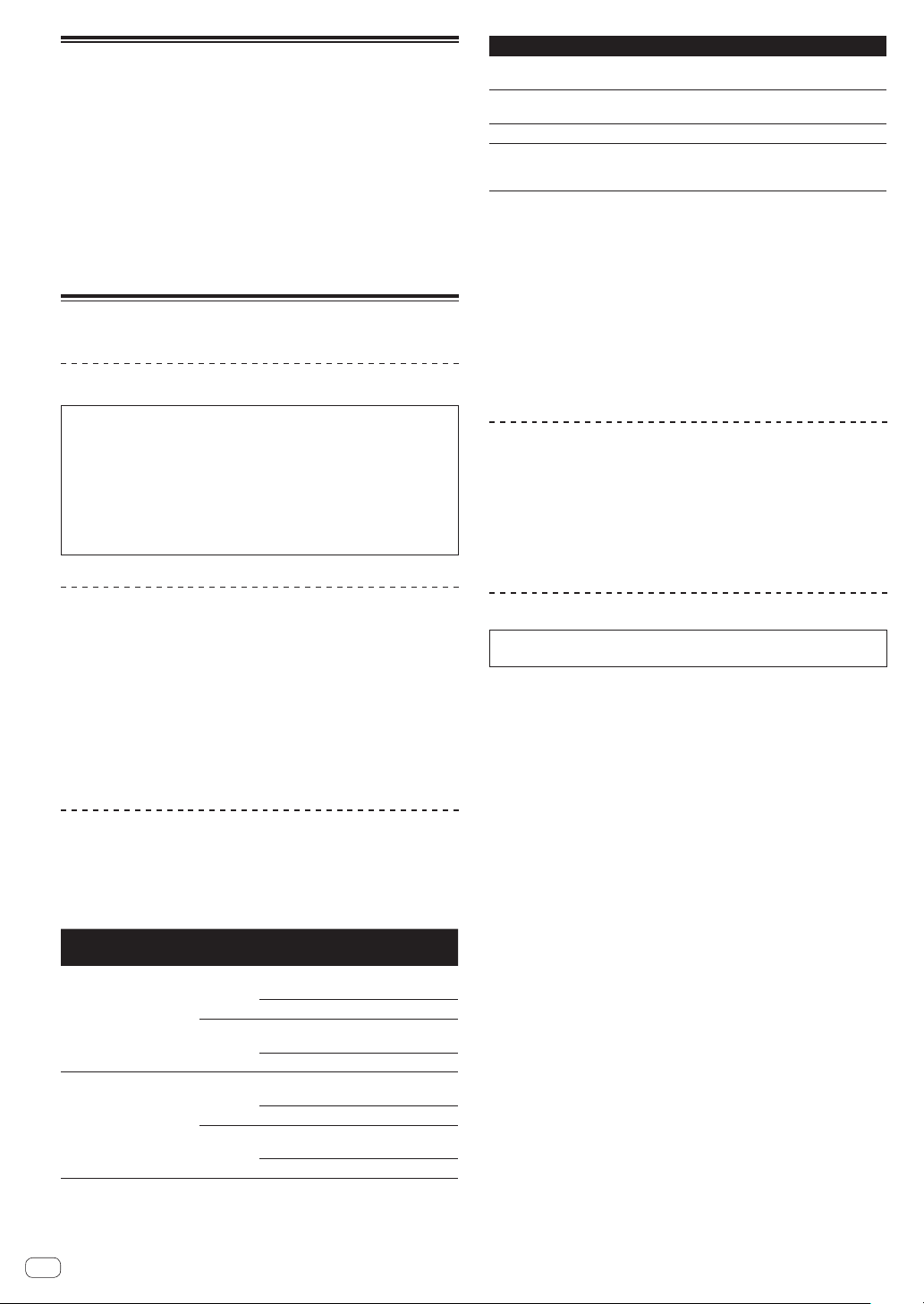
Lieferumfang
! CD-ROM (Installation Disc)
! USB-Kabel
! Garantie (für bestimmte Regionen)
1
! Vor Gebrauch lesen (wichtig)/Kurzanleitung
1 Die mitgelieferte Garantie gilt für die Region Europa.
— Für die Region Nordamerika sind die entsprechenden
Informationen auf der letzten Seite sowohl der englischen als
auch der französischen Versionen der „Vor Gebrauch lesen
(wichtig)/Kurzanleitung“ enthalten.
— Für die Region Japan sind die entsprechenden Informationen
auf der letzten Seite der japanischen Version der „Vor Gebrauch
lesen (wichtig)/Kurzanleitung“ enthalten.
Installieren der Software
Vor dem Installieren der Software
Für die neueste Version der Serato DJ-Software gehen Sie zu Serato.
com und laden die Software von dort herunter. Ein Download-Link für
die Software befindet sich auch auf der mitgelieferten CD-ROM.
! Weitere Informationen finden Sie unter Installationsverfahren
(Windows) oder Installationsverfahren (Mac OS X).
! Der Benutzer ist für die Vorbereitung des Computers,
Netzwerkgeräte und andere Elemente der
Internetverwendungsumgebung verantwortlich, die für die
Verbindung zum Internet erforderlich sind.
Sonstiges
Optisches Laufwerk
USB-Anschluss
Display-Auflösung Auflösung von 1 280 x 720 oder höher
Internet-Verbindung
! Für die neuesten Informationen über die erforderliche Betriebsumgebung und
Kompatibilität ebenso wie zum Erhalten des neuesten Betriebssystems siehe
„Software Info“ unter „DDJ-SR“ auf der Pioneer DJ-Support-Website unten.
http://pioneerdj.com/support/
! Der Betriebssystem-Support nimmt an, dass Sie die neueste Unterversion der
betreffenden Version verwenden.
! Die richtige Funktion kann nicht auf allen Computern garantiert werden, auch
wenn diese mit den hier beschriebenen Betriebsbedingungen übereinstimmen.
! Je nach den Energieeinstellungen des Computers, usw. kann die CPU und
Festplatten nicht ausreichende Verarbeitungs-Kapazität bieten. Besonders bei
Notebook-Computern müssen Sie sicherstellen, dass der Computer im richtigen
Zustand ist, um konstante hohe Leistung zu bieten (zum Beispiel indem die
Netzstromversorgung angeschlossen bleibt), wenn Sie Serato DJ verwenden.
! Die Verwendung des Internets erfordert einen separaten Vertrag mit einem
Internet-Provider und Bezahlung der Provider-Gebühren.
Optisches Disc-Laufwerk, auf dem die CD-ROM gelesen werden kann
Ein USB 2.0-Port ist zum Anschluss des Computers an
dieses Gerät erforderlich.
Eine Internetverbindung ist für die Registrierung des
„Serato.com“-Benutzerkontos und zum Herunterladen
der Software erforderlich.
Hinweise zum Installationsverfahren
Das Installationsverfahren hängt von dem Betriebssystem (OS) des
verwendeten Computers ab.
Bei Windows
Nach dem Installieren der Treiber-Software installieren Sie die Serato
DJ-Software.
Für Mac OS X
Installieren Sie nur die Serato DJ-Software.
Über die Treibersoftware (Windows)
Diese Treiber-Software ist ein exklusiver ASIO-Treiber für die Ausgabe
von Audio-Signalen vom Computer.
! Bei Verwendung von Mac OS X ist es nicht nötig, die Treiber-
Software zu installieren.
Prüfen der neuesten Informationen über die
Treibersoftware
Detaillierte Informationen über die spezielle Treibersoftware finden Sie
auf der Pioneer DJ-Support-Website unten.
http://pioneerdj.com/support/
Über die Serato DJ-Software
Serato DJ ist eine DJ-Software-Anwendung von Serato. DJ-Auftritte sind
möglich, indem ein Computer an dieses Gerät angeschlossen wird, auf
dem diese Software installiert ist.
Minimale Betriebsumgebung
Unterstützte Betriebssysteme
32-Bit-
Mac OS X: 10.8, 10.7 und
10.6
Windows: Windows 7
Version
64-BitVersion
32-BitVersion
64-BitVersion
CPU und erforderlicher
Arbeitsspeicher
®
Prozessor, Core™ 2 Duo 2,0 GHz
Intel
oder besser
Mindestens 1 GB RAM
®
Intel
Prozessor, Core™ 2 Duo 2,4 GHz
oder besser
Mindestens 4 GB RAM
®
Intel
Prozessor, Core™ 2 Duo 2,0 GHz
oder besser
Mindestens 2 GB RAM
®
Intel
Prozessor, Core™ 2 Duo 2,4 GHz
oder besser
Mindestens 4 GB RAM
Installationsverfahren (Windows)
Verbinden Sie dieses Gerät und den Computer nicht, bevor die
Installation abgeschlossen ist.
! Melden Sie sich vor der Installation als der als Benutzer an, der als
Administrator des Computers registriert war.
Falls andere Programme auf dem Computer laufen, beenden Sie diese.
!
1 Setzen Sie die mitgelieferte CD-ROM in das optische
Laufwerk Ihres Computers ein.
Die CD-ROM-Menü wird angezeigt.
! Wenn das CD-ROM-Menü nicht angezeigt wird, wenn die CD-ROM
eingesetzt wird, öffnen Sie das optische Laufwerk von [Computer
(oder Arbeitsplatz)] im Menü [Start], und doppelklicken Sie auf das
[CD_menu.exe]-Icon.
2 Wenn das CD-ROM-Menü erscheint, wählen Sie
[Treiber-Software (Pioneer_DDJ_SR_Driver_x.xxx.exe)
installieren ] und klicken dann auf [Start].
! Zum Schließen des CD-ROM-Menüs klicken Sie auf [Verlassen].
3 Fahren Sie mit der Installation entsprechend den
Anweisungen auf dem Bildschirm fort.
Wenn während der Installation [Windows-Sicherheit] auf dem
Bildschirm erscheint, klicken Sie auf [Diese Treibersoftware trotzdem
installieren] und fahren mit der Installation fort.
Wenn das Installationsprogramm fertiggestellt wird, erscheint eine
Fertigstellungsmeldung.
Nach dem Installieren der Treiber-Software installieren Sie die Serato
DJ-Software.
4 Wählen Sie [Laden Sie die Serato DJ-Software
herunter.] aus dem CD-ROM-Menü, und klicken Sie dann
auf [Start].
5 „Eine Internet-Umgebung ist zum Zugriff auf die Site
erforderlich. Internetverbindung vorhanden?“ wird
angezeigt. Klicken Sie auf [Ja].
Der Webbrowser wird gestartet, und die globale Pioneer DJ-SupportWebsite wird angezeigt.
De
4
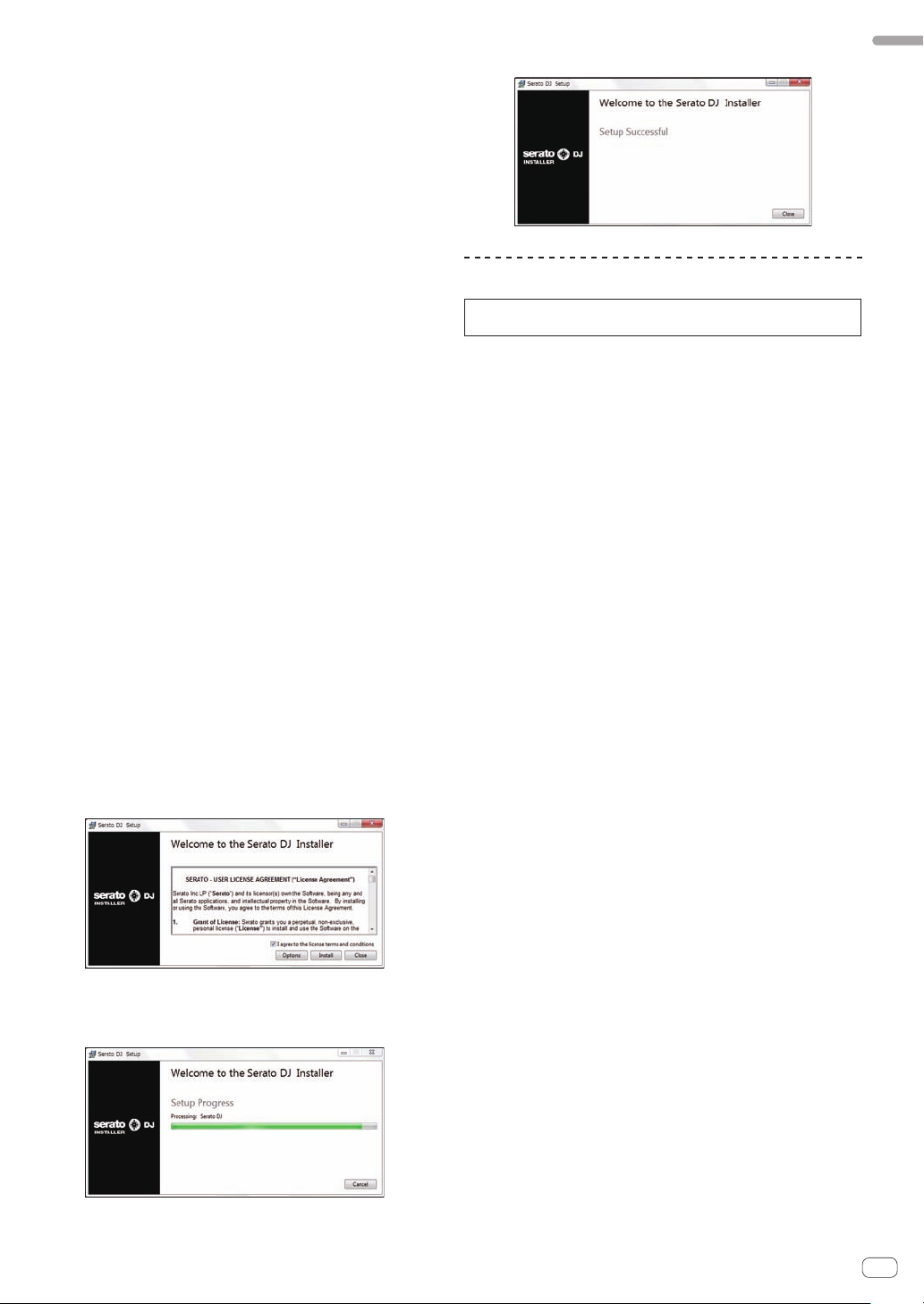
6 Klicken Sie auf [Software Info] unter [DDJ-SR] auf der
Pioneer DJ-Support-Website.
7 Klicken Sie auf den Link zur Serato
DJ-Download-Seite.
Die Serato DJ-Download-Seite wird angezeigt.
8 Melden Sie sich bei Ihrem „Serato.com“Benutzerkonto an.
! Wenn Sie bereits ein Benutzerkonto bei „Serato.com“ registriert
haben, gehen Sie zu Schritt 10 weiter.
! Wenn Sie die Registrierung Ihres Benutzerkontos nicht abge-
schlossen haben, tun Sie dies auf unten beschriebene Weise.
— Folgen Sie den Anweisungen auf dem Bildschirm und geben
Sie Ihre E-Mail-Adresse und das gewünschte Passwort ein,
und wählen Sie dann Ihre Region.
— Wenn Sie [E-mail me Serato newsletters] markieren, wer-
den Rundschreiben mit den neuesten Informationen über
Serato-Produkte von Serato gesendet.
— Wenn die Kontoregistrierung fertig ist, erhalten Sie eine
E-Mail bei der E-Mail-Adresse, die Sie eingegeben haben.
Prüfen Sie die Inhalte der von „Serato.com“ gesendeten
E-Mail.
! Achten Sie auch darauf, dass Sie nicht die bei der
Benutzer-Registrierung eingegebene E-Mail-Adresse und das
Passwort vergessen. Diese sind zum Aktualisieren der Software
erforderlich.
! Die persönliche Information, die beim Registrieren eines neuen
Benutzerkontos eingegeben wird, kann entsprechend den auf
der Website von Serato angegebenen Datenschutzregeln gesammelt, verarbeitet und verwendet werden.
9 Klicken Sie auf den Link in der von „Serato.com“
gesendeten E-Mail.
Dies bringt Sie zur Serato DJ-Download-Seite. Gehen Sie zu Schritt 11
weiter.
10 Melden Sie sich an.
Geben Sie die registrierte E-Mail-Adresse und das Passwort ein, um sich
bei „Serato.com“ anzumelden.
11 Laden Sie die Serato DJ-Software von der DownloadSeite herunter.
Entpacken Sie die heruntergeladene Datei, und doppelklicken Sie dann
auf die entpackte Datei, um das Installationsprogramm zu starten.
12 Lesen Sie die Bedingungen der Lizenzvereinbarung
sorgfältig durch, und wenn Sie zustimmen markieren Sie
[I agree to the license terms and conditions] und klicken
dann auf [Install].
! Wenn Sie den Bedingungen der Benutzungsvereinbarung
nicht zustimmen, klicken Sie auf [Close], um die Installation
abzubrechen.
Die Installation beginnt.
Die Meldung über die erfolgreiche Installation erscheint, wenn die
Installation fertig gestellt ist.
13 Klicken Sie auf [Close], um das Installationsprogramm
Serato DJ zu beenden.
Installationsverfahren (Mac OS X)
Verbinden Sie dieses Gerät und den Computer nicht, bevor die
Installation abgeschlossen ist.
! Falls andere Programme auf dem Computer laufen, beenden Sie
diese.
1 Setzen Sie die mitgelieferte CD-ROM in das optische
Laufwerk Ihres Computers ein.
Die CD-ROM-Menü wird angezeigt.
! Wenn das CD-ROM-Menü nicht auf dem Bildschirm angezeigt wird,
wenn die CD-ROM eingesetzt wird, öffnen Sie das optische Laufwerk
vom Finder, und doppelklicken Sie auf das [CD_menu.app]-Icon.
2 Wählen Sie [Laden Sie die Serato DJ-Software
herunter.] aus dem CD-ROM-Menü, und klicken Sie dann
auf [Start].
3 „Eine Internet-Umgebung ist zum Zugriff auf die Site
erforderlich. Internetverbindung vorhanden?“ wird
angezeigt. Klicken Sie auf [Ja].
Der Webbrowser wird gestartet, und die globale Pioneer DJ-SupportWebsite wird angezeigt.
4 Klicken Sie auf [Software Info] unter [DDJ-SR] auf der
Pioneer DJ-Support-Website.
5 Klicken Sie auf den Link zur Serato
DJ-Download-Seite.
Die Serato DJ-Download-Seite wird angezeigt.
6 Melden Sie sich bei Ihrem „Serato.com“Benutzerkonto an.
! Wenn Sie bereits ein Benutzerkonto bei „Serato.com“ registriert
haben, gehen Sie zu Schritt 8 weiter.
! Wenn Sie die Registrierung Ihres Benutzerkontos nicht abge-
schlossen haben, tun Sie dies auf unten beschriebene Weise.
— Folgen Sie den Anweisungen auf dem Bildschirm und geben
Sie Ihre E-Mail-Adresse und das gewünschte Passwort ein,
und wählen Sie dann Ihre Region.
— Wenn Sie [E-mail me Serato newsletters] markieren, wer-
den Rundschreiben mit den neuesten Informationen über
Serato-Produkte von Serato gesendet.
— Wenn die Kontoregistrierung fertig ist, erhalten Sie eine
E-Mail bei der E-Mail-Adresse, die Sie eingegeben haben.
Prüfen Sie die Inhalte der von „Serato.com“ gesendeten
E-Mail.
! Achten Sie auch darauf, dass Sie nicht die bei der
Benutzer-Registrierung eingegebene E-Mail-Adresse und das
Passwort vergessen. Diese sind zum Aktualisieren der Software
erforderlich.
! Die persönliche Information, die beim Registrieren eines neuen
Benutzerkontos eingegeben wird, kann entsprechend den auf
der Website von Serato angegebenen Datenschutzregeln gesammelt, verarbeitet und verwendet werden.
7 Klicken Sie auf den Link in der von „Serato.com“
gesendeten E-Mail.
Dies bringt Sie zur Serato DJ-Download-Seite. Gehen Sie zu Schritt 9
weiter.
De
Vor der Inbetriebnahme
5
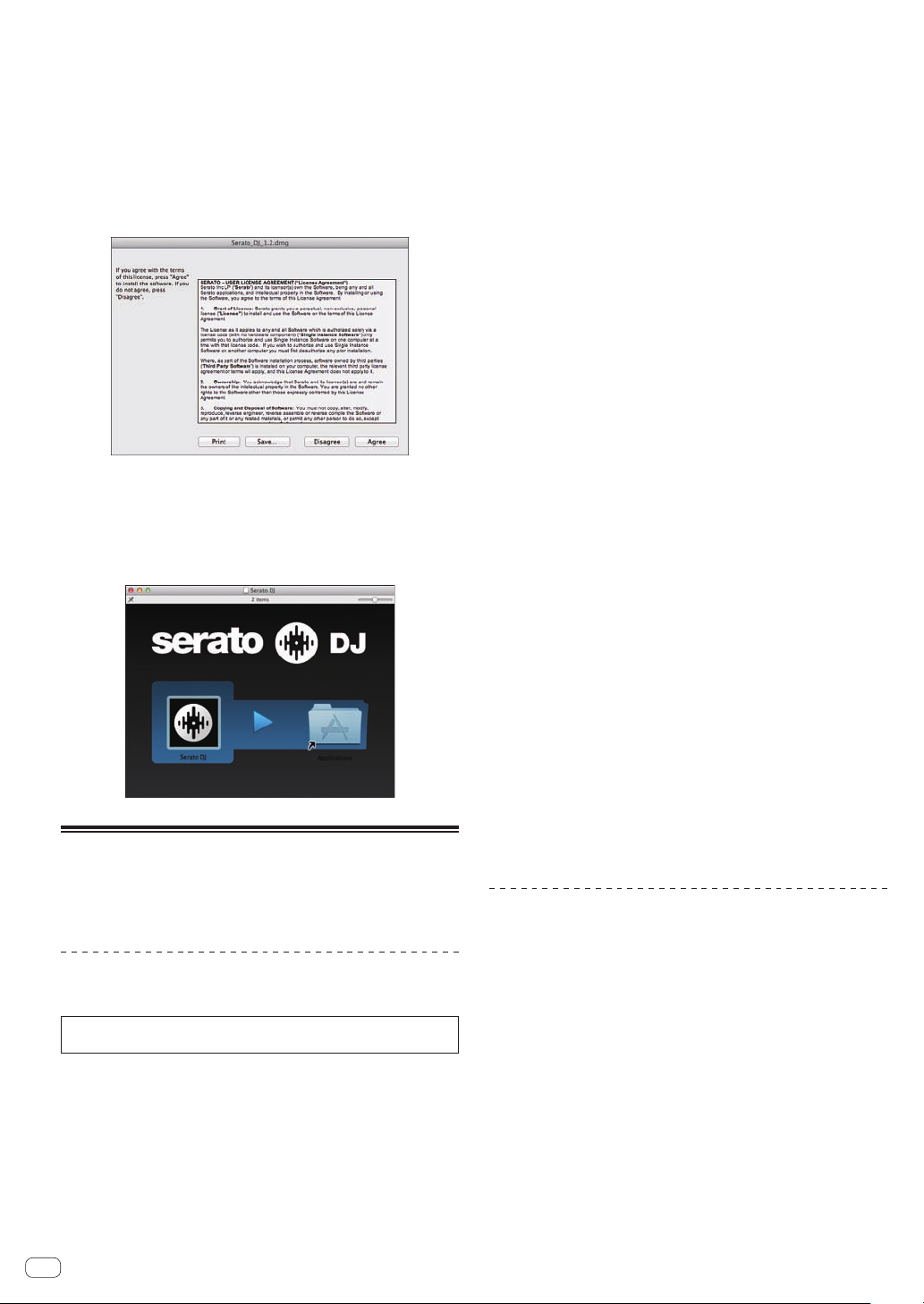
8 Melden Sie sich an.
Geben Sie die registrierte E-Mail-Adresse und das Passwort ein, um sich
bei „Serato.com“ anzumelden.
9 Laden Sie die Serato DJ-Software von der DownloadSeite herunter.
Entpacken Sie die heruntergeladene Datei, und doppelklicken Sie dann
auf die entpackte Datei, um das Installationsprogramm zu starten.
10 Lesen Sie die Bedingungen der Lizenzvereinbarung
sorgfältig durch, und wenn Sie zustimmen, klicken auf
[Agree].
! Wenn Sie den Bedingungen der Benutzungsvereinbarung nicht
zustimmen, klicken Sie auf [Disagree], um die Installation
abzubrechen.
11 Wenn der folgende Bildschirm erscheint, bringen Sie
das Icon [Serato DJ] mit Ziehen und Ablegen auf das Icon
des [Applications]-Ordners.
Über die Treibersoftware und die Einstellung-Dienstsoftware
Dieses Gerät fungiert als ein Audiogerät, das den ASIO-Standards
entspricht.
Verwendung der
Einstellungen-Dienstsoftware
Diese Funktion kann nur unter einem Windows-Betriebssystem verwendet werden.
Starten der Einstellungen-Dienstsoftware
Einstellen der Puffergröße
Auf gleiche Weise wie bei der Puffergröße-Einstellung in der Serato
DJ-Software wird durch Verringern des Wertes für die [Kernel Buffers]Einstellung die Transfer-Verzögerung (Latenz) der Audiodaten gesenkt,
während durch Steigern des Wertes die Tendenz für Aussetzer in den
Audiodaten (Unterbrechungen im Sound) verringert wird.
Die Einstellung bei [USB BUFFER SIZE (LATENCY)] im Menü
[SETUP] der Serato DJ-Software hat Priorität für die Puffergröße. (Die
Standardeinstellung ist 512 Samples/10 ms.)
! Einzelheiten zum Vornehmen der Einstellungen in der DJ-Software
siehe Serato DJ-Handbuch.
! Wenn Zahl für [Puffergröße] oder [Kernel Buffers] groß einge-
stellt wird, können Aussetzer in den Daten (Unterbrechungen im
Ton) usw. weniger leicht auftreten, aber der Zeitunterschied durch
die Übertragungsverzögerungen (Latenz) der Audiodaten kann
zunehmen.
Wenn Unterbrechungen im Sound mit der
Standardeinstellung auftreten
1 Starten Sie [DDJ_SR ASIOEinstellungsdienstprogramm] und ändern Sie [Kernel
Buffers] zu [4].
2 Stellen Sie [USB BUFFER SIZE (LATENCY)] in der Serato
DJ-Software auf die minimale Puffergröße, bei der keine
Unterbrechungen im Sound auftreten.
Wenn keine Aussetzer im Sound mit der
Standardeinstellung auftreten
1 Stellen Sie [USB BUFFER SIZE (LATENCY)] in der Serato
DJ-Software auf die minimale Puffergröße, bei der keine
Unterbrechungen im Sound auftreten.
2 Starten Sie [DDJ_SR ASIOEinstellungsdienstprogramm], ändern Sie
[Kernel Buffers] zu [2] und prüfen Sie, ob keine
Unterbrechungen im Sound auftreten.
3 Wenn keine Aussetzer im Sound auftreten,
stellen Sie [USB BUFFER SIZE (LATENCY)] in der
Serato DJ-Software auf die minimale Puffergröße,
bei der keine Unterbrechungen im Sound auftreten.
Wenn Unterbrechungen im Sound auftreten,
ändern Sie [Kernel Buffers] im [DDJ_SR ASIOEinstellungsdienstprogramm] zu [3].
Prüfen der Version der Treibersoftware
Klicken Sie auf das Windows [Start]-Menü >[Alle
Programme]>[Pioneer]>[DDJ_SR]>[DDJ_SR
Versionsanzeige-Dienstprogramm].
! Sie können die Firmware-Version dieses Geräts auf dem Bildschirm
prüfen.
! Die Firmware-Version wird nicht angezeigt, wenn dieses Gerät nicht
mit dem Computer verbunden ist, oder wenn dieses Gerät und der
Computer nicht richtig kommunizieren.
Klicken Sie auf das Windows [Start]-Menü >[Alle
Programme]>[Pioneer]>[DDJ_SR]>[DDJ_SR
ASIO-Einstellungsdienstprogramm].
De
6
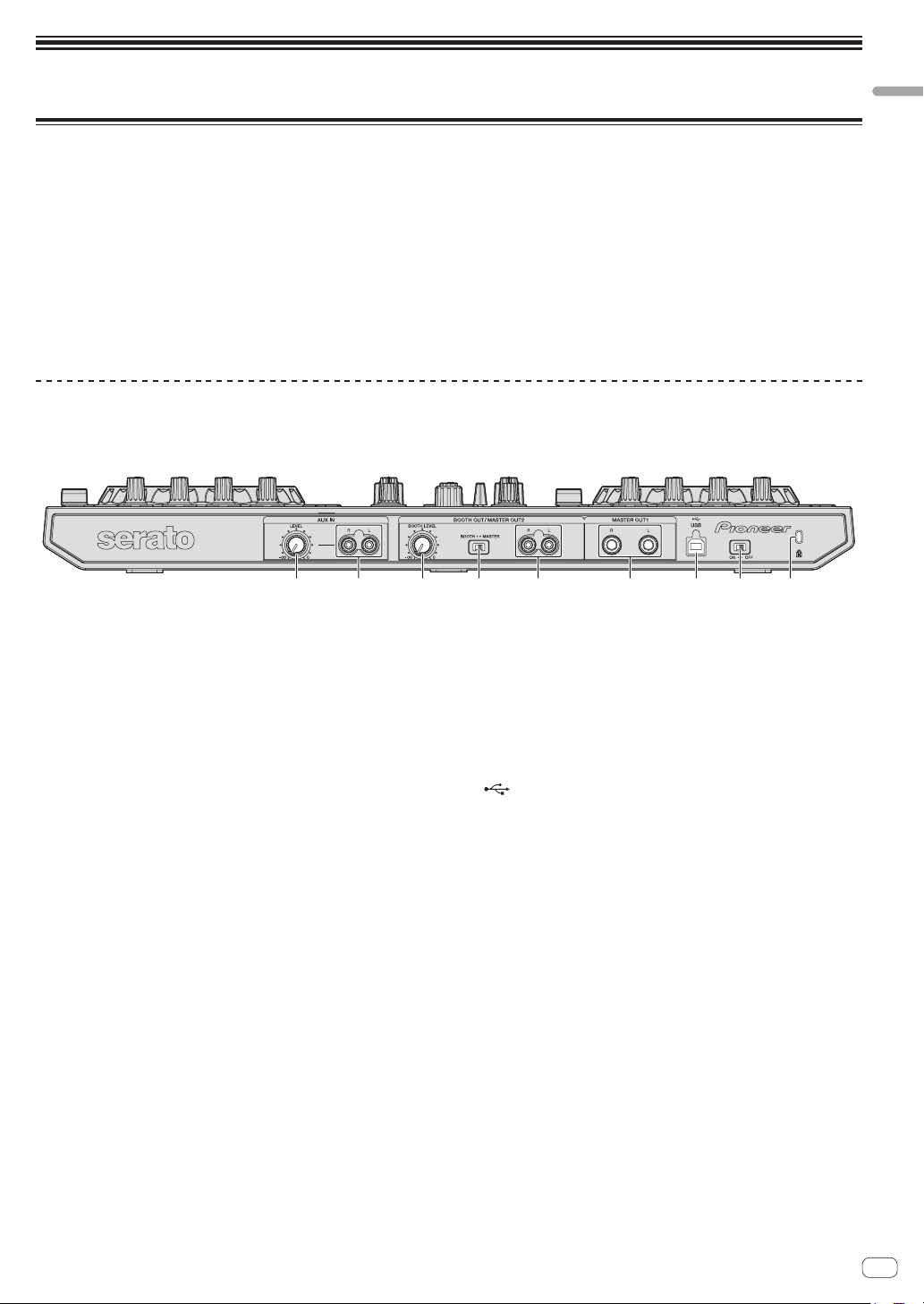
Bezeichnungen von Anschlüssen und Teilen
1 2 5 63 4 7 89
Anschlüsse
Stellen Sie sicher, dass das Gerät ausgeschaltet ist, wenn Geräte angeschlossen und Verbindungen hergestellt werden.
Verwenden Sie immer das mit diesem Produkt mitgelieferte USB-Kabel.
Beachten Sie die Bedienungsanleitung der angeschlossenen
Komponente.
Bei diesem Gerät wird der Betriebsstrom über USB-Bus zugeführt. Das
Gerät kann durch einfaches Anschließen an einen Computer über das
USB-Kabel verwendet werden.
! Schließen Sie den Computer, an den dieses Gerät angeschlossen
wird, an eine Netzstromversorgung an.
! Ein USB-Hub kann nicht verwendet werden.
Bezeichnungen der Teile
Rückseite
! In Fällen wie den unten beschriebenen kann die Stromversorgung
unzureichend sein, und dieses Gerät arbeitet möglicherweise nicht
mit USB-Busstrom.
— Wenn die USB-Stromversorgungskapazität des Computers unzu-
reichend ist.
— Wenn andere USB-Geräte am Computer angeschlossen sind.
— Wenn Kopfhörer mit einer Impedanz von weniger als 32 W ange-
schlossen sind.
— Wenn Kopfhörer gleichzeitig an die Stereo-Klinkenbuchse als
auch Stereo-Mini-Klinkenbuchse angeschlossen sind.
— Wenn eine Mono-Buchse mit der [HEADPHONES]-Buchse ver-
bunden ist.
Bezeichnungen von Anschlüssen und Teilen
1 AUX IN LEVEL-Regler
Stellt den Audiopegeleingang für die Buchsen [AUX IN] ein.
2 AUX IN-Buchse
Schließen Sie an die Ausgangsbuchse eines externen Geräts
(Sampler, portables Audiogerät usw.) an.
3 BOOTH LEVEL-Regler
Stellen Sie den Pegel der Audiosignale ein, die an der Buchse
[BOOTH] ausgegeben werden.
4 BOOTH/MASTER-Wahlschalter
Schaltet zwischen Ausgabe des Sounds von den [BOOTH OUT/
MASTER OUT 2]-Buchsen für Kabinenmonitor und Ausgabe
des Master-Kanals um. Bei Einstellung auf [BOOTH]-Seite wird
der Master-Kanal-Sound von den [BOOTH OUT/MASTER OUT
2]-Buchsen ausgegeben, ungeachtet welcher Audiopegel für
den Master-Kanal eingestellt ist. Die Lautstärke kann mit dem
[BOOTH LEVEL]-Regler eingestellt werden.
! Der Sound kann verzerrt sein, wenn die Lautstärke zu hoch ein-
gestellt ist.
5 BOOTH OUT/MASTER OUT 2-Buchsen
An einen Endstufenverstärker oder Kabinenmonitor usw.
anschließen.
! Kompatibel mit unsymmetrischen als Cinch-Klinkenbuchsen
ausgelegten Ausgängen.
6 MASTER OUT 1-Buchsen
Schließen Sie hier Aktivlautsprecher usw. an.
! Kompatibel mit symmetrischer oder unsymmetrischer Ausgabe
für einen TRS-Anschluss.
7 USB-Buchse
Schließen Sie einen Computer an.
! Verbinden Sie dieses Gerät und den Computer direkt mit dem
mitgelieferten USB-Kabel.
! Ein USB-Hub kann nicht verwendet werden.
8 ON/OFF Schalter
Schalten Sie die Stromversorgung dieses Geräts ein und aus.
9 Kensington-Diebstahlsicherung
De
7
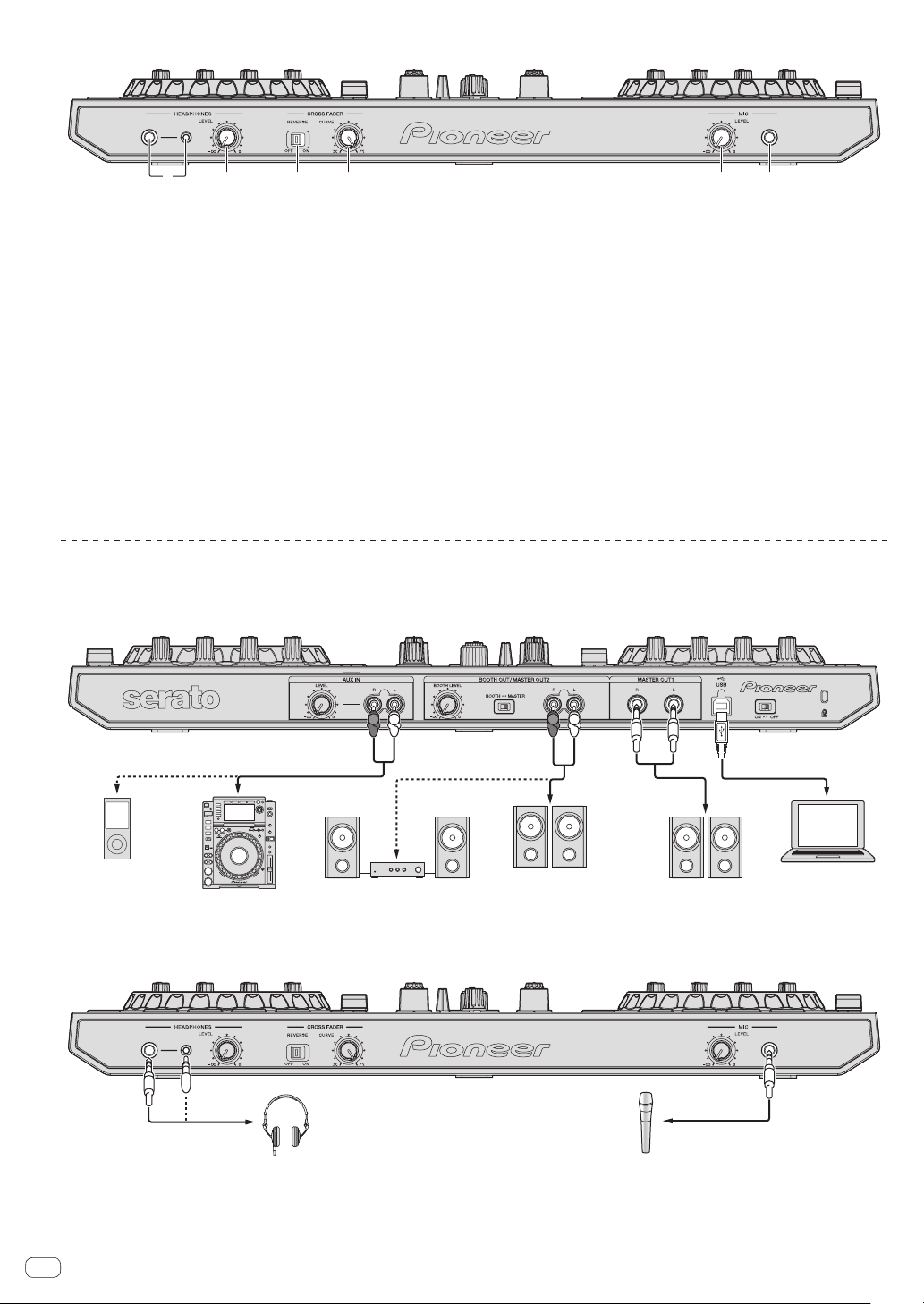
Frontplatte
12 63 4 5
aktive Lautsprecher usw.
MikrofonKopfhörer
1 HEADPHONES-Buchsen
Schließen Sie hier Kopfhörer an.
Sowohl Stereo-Klinkenstecker (Ø 6,3 mm) als auch StereoMiniklinkenstecker (Ø 3,5 mm) können verwendet werden.
! Es gibt zwei Eingangsbuchsen, eine Stereo-Klinkenbuchse
und eine Mini-Klinkenbuchse, aber verwenden Sie nicht beide
gleichzeitig. Wenn beide simultan verwendet werden, kann die
Lautstärke an der anderen plötzlich zunehmen oder abnehmen,
wenn die Verbindung an einer abgetrennt und/oder angeschlossen wird.
3 CROSS FADER REVERSE Schalter
4 CROSS FADER CURVE-Regler
2 HEADPHONES LEVEL Regler
Stellt den Audiopegelausgang von der Buchse [HEADPHONES] ein.
5 MIC LEVEL Regler
6 MIC Buchse
Anschließen an die Eingangs-/Ausgangsbuchsen
Rückseite
R
L
Schaltet den Crossfader links/rechts um.
! [ON]: Die linke Seite des Crossfaders ist für Deck [2], die rechte
Seite ist für Deck [1].
! [OFF]: Die linke Seite des Crossfaders ist für Deck [1], die rechte
Seite ist für Deck [2].
Dadurch werden die Crossfader-Curve-Eigenschaften umgeschaltet.
! Je weiter der Regler im Uhrzeigersinn gedreht wird, desto schär-
fer steigt die Kurve an.
! Je weiter der Regler gegen den Uhrzeigersinn gedreht wird,
desto sanfter steigt die Kurve an.
Stellen Sie den Audiopegel ein, der an die Buchse [MIC] angelegt
wird.
Hier wird ein Mikrofon angeschlossen.
R
L
Tragbares
Audiogerät
DJ-Player
Komponenten, Verstärker,
aktive Lautsprecher usw.
Endstufenverstärker
(für einen Kabinenmonitor),
Frontplatte
De
8
Endstufenverstärker,
Computer
aktive Lautsprecher usw.
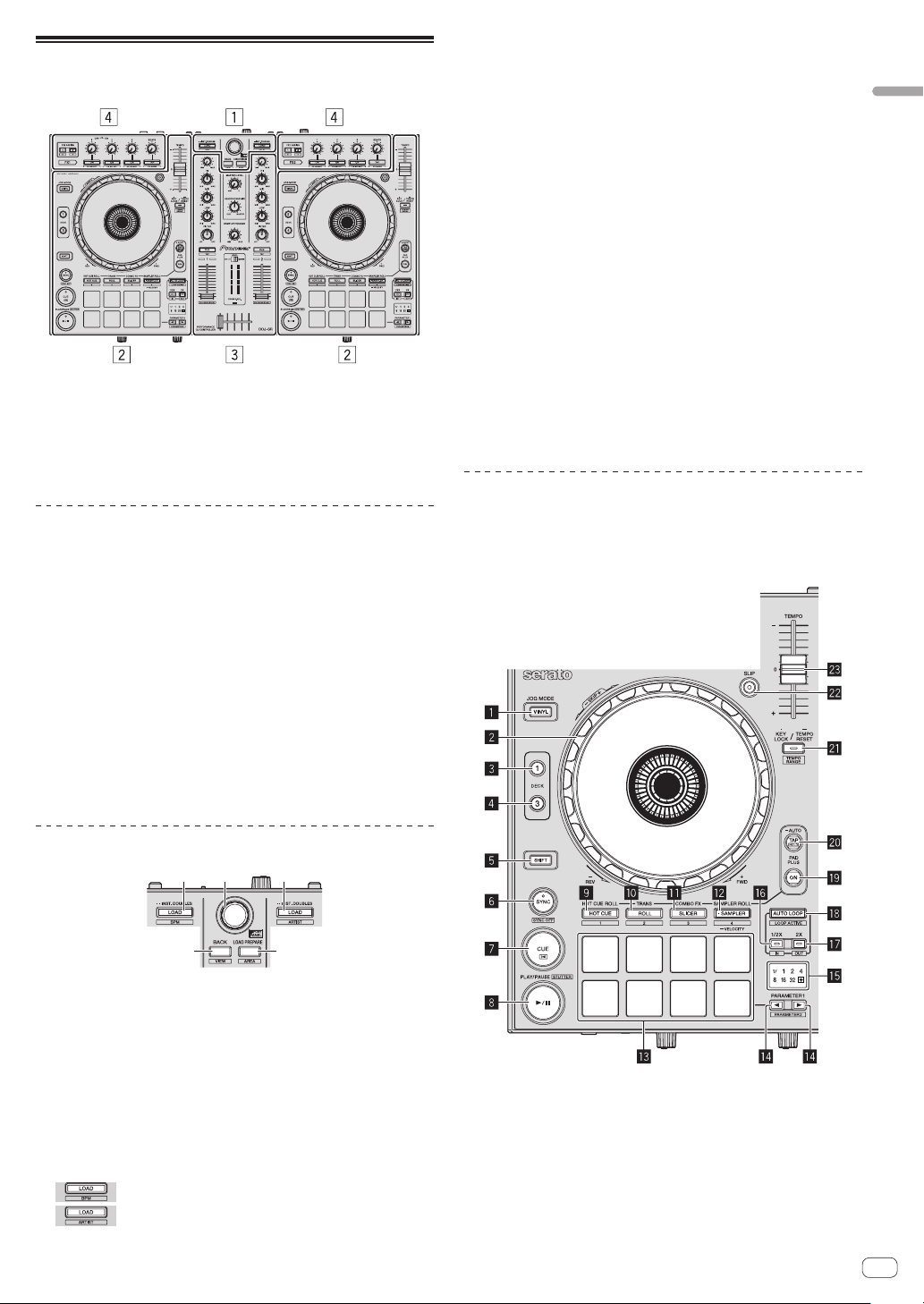
Bezeichnungen und Funktionen der
1 2 1
Komponenten
1 Browser-Sektion
2 Deck-Sektion
3 Mixer-Sektion
4 Effekt-Sektion
Über die Einstellwerte der Regler
Die Einstellwerte der Regler usw. unten werden einzeln für die betreffenden Decks in der Serato DJ-Software geregelt.
! TRIM Regler
! EQ (HI, MID, LOW)-Regler
! FILTER Regler
! Kanalfader
! TEMPO-Schieber
Wenn die von Serato DJ gesteuerten Werte beim Ausschalten der
Decks sich von den Positionen der Regler, Fader usw. dieser Einheit
unterscheiden, müssen die Regler, Fader usw. in die Positionen bewegt
werden, die den von Serato DJ gesteuerten Werten entsprechen, bevor
sie bedienbar sind.
! Die Standardwerte für Decks 3 und 4 in Serato DJ sind die
Mittenpositionen für die [TRIM]-Regler [EQ (HI, MID und
LOW)]-Regler und [FILTER]-Regler, ±0,0 % für [TEMPO]-Schieber
und die vorderste Position für die Kanalfader.
2 Drehregler
Drehen:
Der Cursor in der Bibliothek oder im [CRATES]-Feld bewegt sich
nach oben und unten.
Drücken Sie:
Der Cursor bewegt sich jedes Mal zwischen dem [CRATES]-Feld und
der Bibliothek, wenn der Drehregler gedrückt wird.
Der Cursor im Feld [Files] bewegt sich zu einer niedrigeren Ebene.
Der Cursor im Feld [Browse] bewegt sich zur nächsten Kategorie.
3 BACK (VIEW)-Taste
Drücken Sie:
Der Cursor bewegt sich bei jedem Tastendruck zwischen dem
[CRATES]-Feld und der Bibliothek.
[SHIFT] + drücken:
Schaltet das Serato DJ Layout um.
4 LOAD PREPARE (AREA)-Taste
Drücken Sie:
Lädt die Tracks in das [Prepare]-Feld.
[SHIFT] + drücken:
Wählt und öffnet das [Files]-Feld, das [Browse]-Feld, das [Prepare]Feld oder das [History]-Feld.
Deck-Sektion
Diese Sektion dient zum Steuern der vier Decks. Die Tasten und Regler
zur Bedienung von Deck 1 und 3 befinden sich an der linken Seite des
Controllers, und die zur Bedienung von Deck 2 und 4 befinden sich an
der rechten Seite des Controllers.
Bezeichnungen von Anschlüssen und Teilen
Browser-Sektion
3 4
1 LOAD-Taste
Drücken Sie:
Die gewählten Tracks werden in den jeweiligen Decks geladen.
! Wenn die [LOAD]-Taste zweimal gedrückt wird, werden die in
dem gewählten Deck auf der Gegenseite geladenen Tracks in das
Deck geladen, dessen [LOAD]-Taste gedrückt wurde. Wenn dies
geschieht, während ein Track abgespielt wird, wird der Track von
der gleichen Position abgespielt. (Sofort Doppel)
[SHIFT] + drücken:
Die Track-Liste der Bibliothek wird sortiert, wenn eine der [LOAD]Tasten gedrückt wird.
: Sortiert nach BPM.
: Sortiert nach Interpret.
1 VINYL-Taste
Dies schaltet den Vinyl-Modus ein/aus.
De
9

2 Jog-Scheibe
Oberseite drehen:
Wenn der Vinyl-Modus aktiviert ist, ist Scratch-Bedienung möglich.
Wenn der Vinyl-Modus deaktiviert ist, ist Pitch-Bend-Bedienung
(Anpassung der Wiedergabegeschwindigkeit) möglich.
Außensektion drehen:
Die Pitch-Bend-Bedienung (Anpassung der
Wiedergabegeschwindigkeit) ist möglich.
[SHIFT] + Oberseite drehen:
Die Wiedergabeposition springt in Synchronisation mit dem Beat.
(Skip-Modus)
! Die Skip-Modus kann nicht für Tracks verwendet werden für die
kein Beatgrid gesetzt ist. Einzelheiten zu Einstellen von Beatgrids
siehe Anleitung für die Serato DJ-Software.
! Zum Verwenden des Skip-Modus muss [SYNC PREFERENCE] im
Serato DJ [SETUP]-Menü auf [Smart sync] geschaltet werden.
3 DECK 1-Taste
Das Deck an der rechten Seite hat eine [DECK 2]-Taste.
Schaltet das zu bedienende Deck um.
4 DECK 3-Taste
Das Deck an der rechten Seite hat eine [DECK 4]-Taste.
Schaltet das zu bedienende Deck um.
5 SHIFT-Taste
Wenn eine andere Taste gedrückt wird, während die Taste [SHIFT]
gedrückt wird, wird eine andere Funktion aufgerufen.
6 SYNC-Taste
Drücken Sie:
Die Tempos (Pitches) und Beatgrids von Tracks auf mehrfachen
Decks können automatisch synchronisiert werden.
[SHIFT] + drücken:
Bricht den Sync-Modus ab.
7 CUE-Taste
Drücken Sie:
Diese dient zum Einstellen, Spielen und Aufrufen von provisorischer
Cue-Punkte.
! Wenn die [CUE]-Taste im Pause-Zustand gedrückt wird, wird der
provisorische Cue-Punkt gesetzt.
! Wenn die Taste [CUE] bei der Wiedergabe gedrückt wird, kehrt
der Track zum provisorischen Cue-Punk zurück und schaltet dort
auf Pause. (Back Cue)
! Wenn die Taste [CUE] gedrückt wird und gedrückt gehalten wird,
nachdem der Track zum provisorischen Cue-Punk zurückschaltet, wird die Wiedergabe fortgesetzt, solange die Taste gedrückt
wird. (Cue Sampler)
! Wenn die Taste [PLAY/PAUSE f] bei dem Cue-Sampling
gedrückt wird, wird die Wiedergabe von diesem Punkt aus
fortgesetzt.
[SHIFT] + drücken:
Lädt den vorherigen Track in der Track-Liste. (Vorheriger Track)
! Wenn die aktuelle Wiedergabeposition nicht der Anfang eines
Tracks ist, kehrt der Track zum Anfang zurück.
8 PLAY/PAUSE f-Taste
Drücken Sie:
Verwenden Sie dies, um Tracks auf Wiedergabe/Pause zu schalten.
[SHIFT] + drücken:
Der Track kehrt zu dem dem provisorischen Cue-Punkt zurück, und
die Wiedergabe beginnt von dieser Stelle. (Stutter)
9 HOT CUE-Modus-Taste
Drücken Sie:
Stellt den Hot-Cue-Modus ein.
[SHIFT] + drücken:
Diese wird für zukünftige Funktionserweiterungen der Serato
DJ-Software verwendet werden.
! Bezüglich Funktionserweiterungen siehe der Pioneer DJ
Support-Website unten.
http://pioneerdj.com/support/
a ROLL-Modus-Taste
Drücken Sie:
Stellt den Roll-Modus ein.
[SHIFT] + drücken:
Diese wird für zukünftige Funktionserweiterungen der Serato
DJ-Software verwendet werden.
! Bezüglich Funktionserweiterungen siehe der Pioneer DJ
Support-Website unten.
http://pioneerdj.com/support/
b SLICER-Modus-Taste
Drücken Sie:
Stellt den Slicer-Modus ein.
! Der Modus schaltet bei jedem Tastendruck zwischen Slicer-
Modus 1 und Slicer-Modus 2 um.
! Zum Abbrechen des Slicer-Modus drücken Sie die [ROLL]-
Modus-Taste, den [SAMPLER]-Modus oder die [HOT
CUE]-Modus-Taste.
[SHIFT] + drücken:
Diese wird für zukünftige Funktionserweiterungen der Serato
DJ-Software verwendet werden.
! Bezüglich Funktionserweiterungen siehe der Pioneer DJ
Support-Website unten.
http://pioneerdj.com/support/
c SAMPLER-Modus-Taste
Drücken Sie:
Stellt den Sampler-Modus ein.
Drücken Sie länger als 1 Sekunde:
Schaltet den Sampler-Velocity-Modus ein und aus.
= Verwendung des Sampler-Velocity-Modus (S.27)
[SHIFT] + drücken:
Diese wird für zukünftige Funktionserweiterungen der Serato
DJ-Software verwendet werden.
! Bezüglich Funktionserweiterungen siehe der Pioneer DJ
Support-Website unten.
http://pioneerdj.com/support/
d Auftritt-Pads
Verschiedene Auftritte können mit den Pads erzielt werden.
= Verwendung der Auftritt-Pads (S.18)
e PARAMETERc-Taste, PARAMETERd-Taste
Diese stellen die verschiedenen Parameter für die Verwendung der
Auftritt-Pads ein.
= Verwendung der Auftritt-Pads (S.18)
f Beat-Anzeige
Dies zeigt die Beats an, deren Funktion im Pad-Plus-Modus bedient
wird, die Auto Loop Beats usw.
Die „+“-Anzeige leuchtet, wenn der Pad-Plus-Modus aktiviert ist.
= Lesen der Beat-Anzeige (S.12)
g 1/2X (IN)-Taste
Drücken Sie:
Wählen Sie den Auto Loop Beat.
Während der Loop-Wiedergabe wird die Länge der Loop-Wiedergabe
bei jedem Drücken dieser Taste halbiert.
10
[SHIFT] + drücken:
Loop In Point wird eingestellt.
De
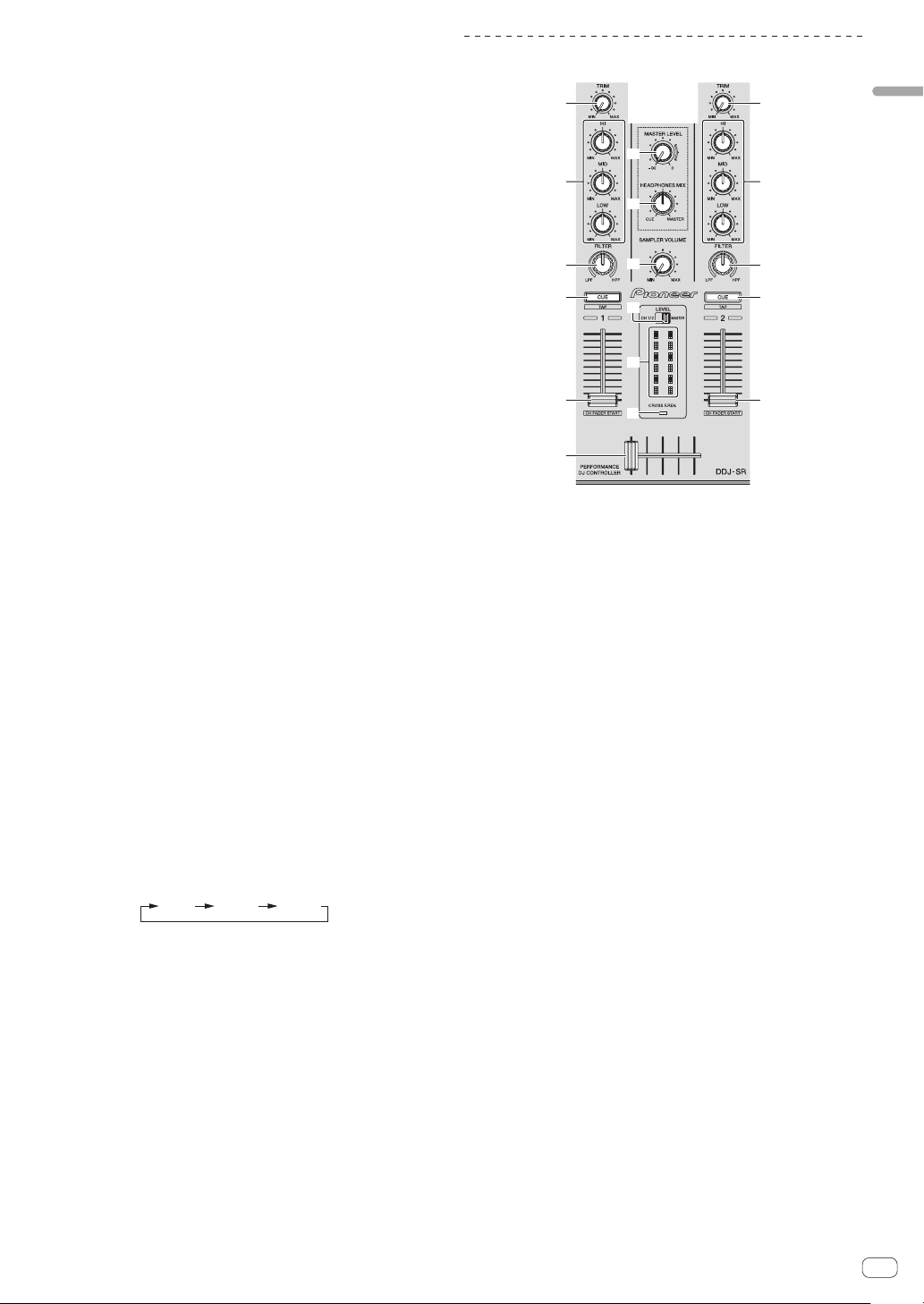
h 2X (OUT)-Taste
[
±8%
][
±16%
][
±50%
]
2
1
3
2
1
3
4
5
4
5
9
Drücken Sie:
Wählen Sie den Auto Loop Beat.
Während der Loop-Wiedergabe wird die Länge der Loop-Wiedergabe
bei jedem Drücken dieser Taste verdoppelt.
Mixer-Sektion
Bezeichnungen von Anschlüssen und Teilen
[SHIFT] + drücken:
Der Loop-Out-Punkt wird automatisch eingestellt, und die LoopWiedergabe beginnt.
i AUTO LOOP-Taste
Drücken Sie:
Schaltet den Auto-Looping-Modus ein und aus.
! Während der Loop-Wiedergabe hebt diese Bedienung das
Looping auf.
[SHIFT] + drücken:
Schaltet Looping zwischen aktiv und nicht-aktiv um. (Loop Active)
! Auch wenn Looping aktiv ist, gibt es keine Wiedergabeposition,
in der Loop, Loop-Wiedergabe nicht ausgeführt wird.
! Wenn die Wiedergabeposition in den aktiven Loop eintritt,
beginnt die Loop-Wiedergabe.
! Während der Loop-Wiedergabe hebt diese Bedienung das
Looping auf.
j PAD PLUS ON-Taste
Drücken Sie:
Schaltet den Pad-Plus-Modus ein oder aus.
= Verwendung des Pad-Plus-Modus (S.24)
k PAD PLUS TAP-Taste
Drücken Sie:
Die Beats, für die die verschiedenen Funktion des Pad-Plus-Modus
arbeiten, können manuell eingestellt werden.
Bei mehr als drei- oder viermaligem Antippen wird der Beat aus dem
Intervall berechnet, mit dem die Taste angetippt wurde, und dieser
Beat wird eingestellt.
= Umschalten auf Tempo-Modus des Pad-Plus-Modus (S.26)
[SHIFT] + drücken:
Schaltet die Halten-Funktion des Pad-Plus-Modus ein.
= Verwendung der Halten-Funktion (S.26)
l KEY LOCK-Taste
Drücken Sie:
Schaltet die Tonlagesperre-Funktion ein und aus.
Wenn die Tonlagensperrfunktion aktiviert ist, ändert sich die Tonlage
nicht, auch wenn die Wiedergabegeschwindigkeit mit dem Schieber
[TEMPO] geändert wird.
! Der Ton wird digital verarbeitet, so dass die Tonqualität abnimmt.
[SHIFT] + drücken:
Der Einstellbereich des [TEMPO]-Schiebers schaltet bei jedem
Tastendruck um.
Drücken Sie länger als 1 Sekunde:
Stellen Sie das Tempo (BPM) des aktuell spielenden Tracks auf sein
Originaltempo zurück.
m SLIP-Taste
Schaltet den Slip-Modus ein und aus.
= Verwendung des Slip-Modus (S.20)
n TEMPO-Schieber
Verwenden Sie dies, um die Wiedergabegeschwindigkeit der Tracks
anzupassen.
a
b
c
6
7
8
1 TRIM Regler
Stellt die einzelne Kanalausgang-Verstärkung ein.
2 EQ (HI, MID, LOW)-Regler
Steigert oder senkt Frequenzen für die verschiedenen Kanäle.
3 FILTER Regler
Legt den Filtereffekt für den betreffenden Kanal an.
Der Originalton wird ausgegeben, wenn der Regler auf
Mittenposition gestellt wird.
Gegen den Uhrzeigersinn drehen: Senkt allmählich die
Schwellenfrequenz des Tiefpassfilters.
Im Uhrzeigersinn drehen: Steigert allmählich die Schwellenfrequenz
des Hochpassfilters.
4 CUE/TAP-Kopfhörertaste
Drücken Sie:
Der Sound der Kanäle, für die die [CUE]-Kopfhörertaste gedrückt ist,
wird zu den Kopfhörern ausgegeben.
! Wenn die [CUE]-Kopfhörertaste erneut gedrückt wird, wird die
Mithörfunktion aufgehoben.
[SHIFT] + drücken:
Das Tempo des Tracks kann durch Antippen der Taste eingestellt
werden. (Antippen-Funktion)
! Wenn die Antippen-Funktion verwendet wird, schaltet die
Anzeige der Deck-Sektion im Computerbildschirm auf die
[Beatgrid Editor]-Anzeige um. Zum Zurückschalten der Anzeige
der Deck-Sektion auf die vorherige Anzeige klicken Sie auf [Edit
Grid] im Computerbildschirm.
! Zum Verwenden der Antippen-Funktion muss [SYNC
PREFERENCE] im Serato DJ [SETUP]-Menü auf [Smart sync]
geschaltet werden.
5 Kanalfader
Verschieben:
Stellt den Pegel der Audiosignale ein, die in jedem Kanal ausgegeben werden.
[SHIFT] + verschieben:
Verwenden Sie die Kanalfader-Start-Funktion.
= Verwendung der Kanalfader-Start-Funktion (S.22)
De
11
